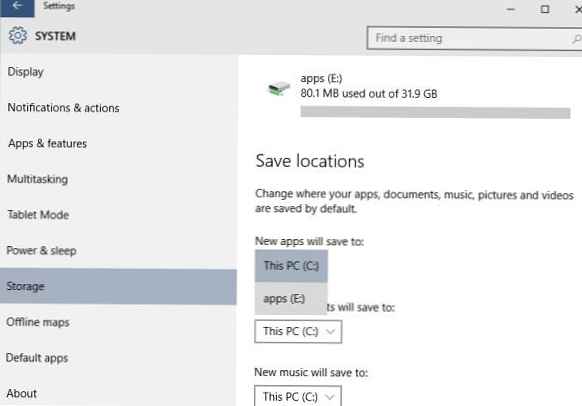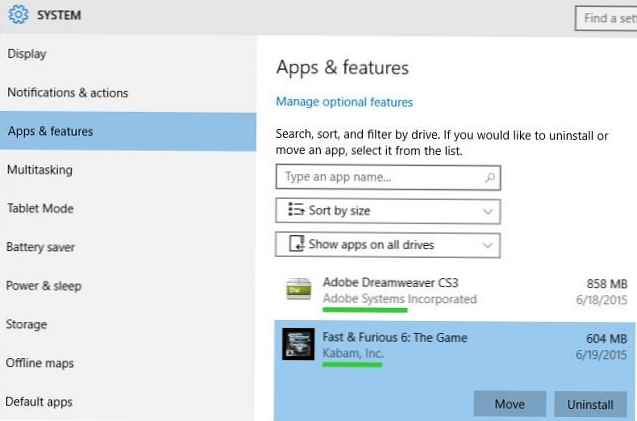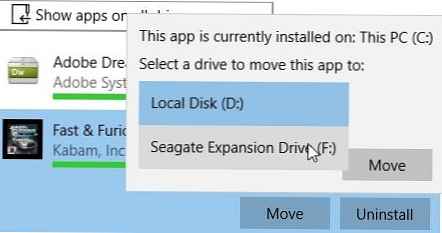Windows Application Store (Windows Store) predvolene inštaluje moderné aplikácie (Moderné aplikácie) na systémovú jednotku (zvyčajne je to jednotka C: \). A v prípade, že veľkosť tohto disku je malá (to platí najmä pre tablety a mobilné zariadenia), skôr alebo neskôr bude musieť užívateľ čeliť potrebe vyčistiť systémový disk. Aby sa vyhovelo potrebám používateľov, vývojári MS zaviedli v systéme Windows 10 novú funkciu, ktorá vám umožňuje zmeniť predvolenú jednotku na inštaláciu moderných aplikácií a preniesť už nainštalované aplikácie na inú jednotku / oddiel (alebo kartu SD)..
V predchádzajúcich verziách systému Windows bol prenos moderných aplikácií netriviálnou úlohou a vyžadoval hĺbkovú znalosť správy systému a trochu šťastia od používateľa. V systéme Windows 10 je postup prenosu moderných aplikácií medzi diskami čo najjednoduchší.
Ak chcete zmeniť predvolenú jednotku na inštaláciu moderných aplikácií:
- Otvorte okno systémových nastavení (nastavenie).
- Prejdite do časti Úložisko (Systém -> Ukladací priestor)
- V časti Uložte miesta musí nájsť položku Nové aplikácie sa uložia do priečinka. Ako vidíme, v predvolenom nastavení sú na jednotke C nainštalované všetky aplikácie:

- V rozbaľovacom zozname vyberte jednotku, na ktorú by sa mali štandardne nainštalovať nové moderné aplikácie
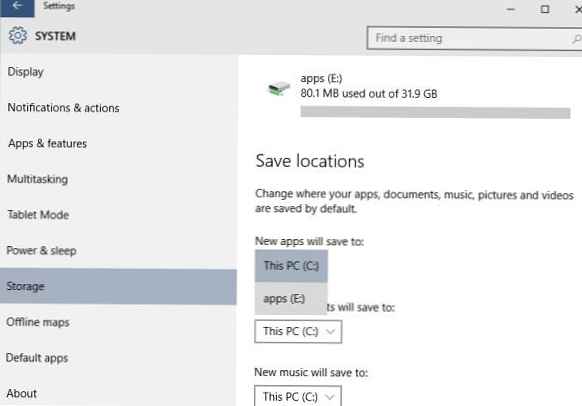
Ak potrebujete preniesť už nainštalovanú modernú aplikáciu na iný disk (na vyčistenie systémového oddielu):
- Prejdite do sekcie Aplikácie a funkcie
- Vyberte požadovanú modernú aplikáciu. Mali by sa zobraziť dve tlačidlá sťahovať (Presun) a Uninstall (Odstrániť) (ak tlačidlo Presunúť nie je k dispozícii, znamená to, že takúto modernú aplikáciu nie je možné preniesť).
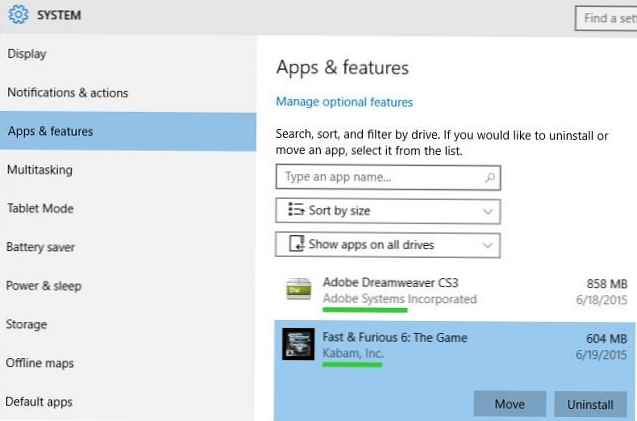
- Po kliknutí na tlačidlo sťahovať otvorí sa okno, v ktorom budete vyzvaní, aby ste určili jednotku, na ktorú chcete preniesť aplikáciu. Prenos aplikácie potvrdíme stlačením tlačidla sťahovať.
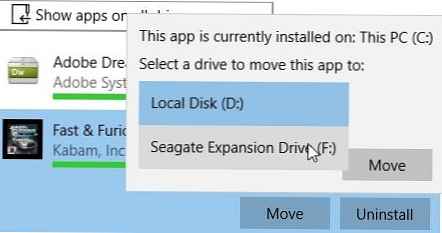
- V závislosti od veľkosti aplikácie môže trvať nejaký čas, kým sa prenesie na iný disk.
Pri prenose aplikácie vytvorí systém Windows 10 na cieľovej jednotke niekoľko adresárov:
- Adresár s používateľským menom
- adresár WINDOWSAPPS - ukladá samotné moderné aplikácie a všetky potrebné súbory
- adresár WpSystem - obsahuje dočasné súbory a priečinky aplikácií, ich vyrovnávaciu pamäť, nastavenia a údaje o používateľoch
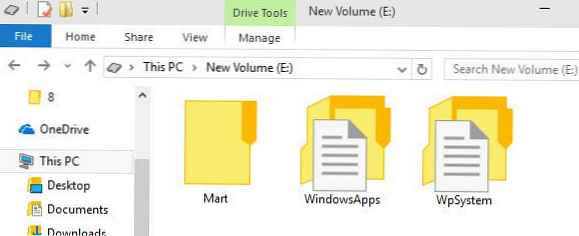
Po odpojení disku, na ktorý boli prenesené moderné aplikácie, tieto programy samozrejme nebudú fungovať.
Schopnosť prenášať moderné aplikácie na iný disk v systéme Windows 10 umožňuje používateľom prestať sa obávať možnosti vyčerpania voľného miesta na systémovej jednotke. Postup prenosu je veľmi jednoduchý a nevyžaduje opätovnú inštaláciu aplikácií.